联想拯救者Y7000系统恢复与一键重置教程
1、点击桌面左下角的“开始”,选择“设置”

2、选择“更新与安全”

3、点击“恢复”选项卡
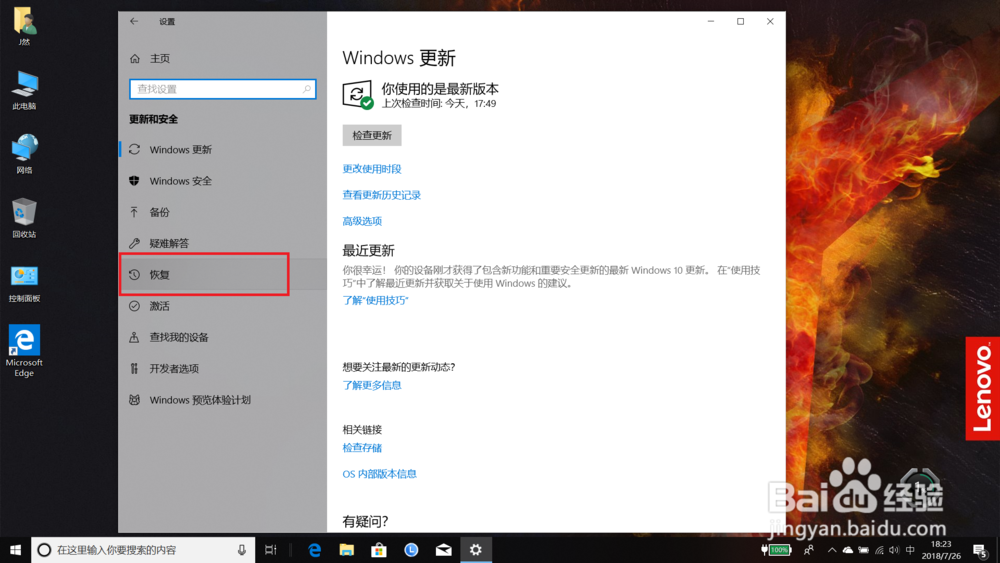
4、点击“开始”
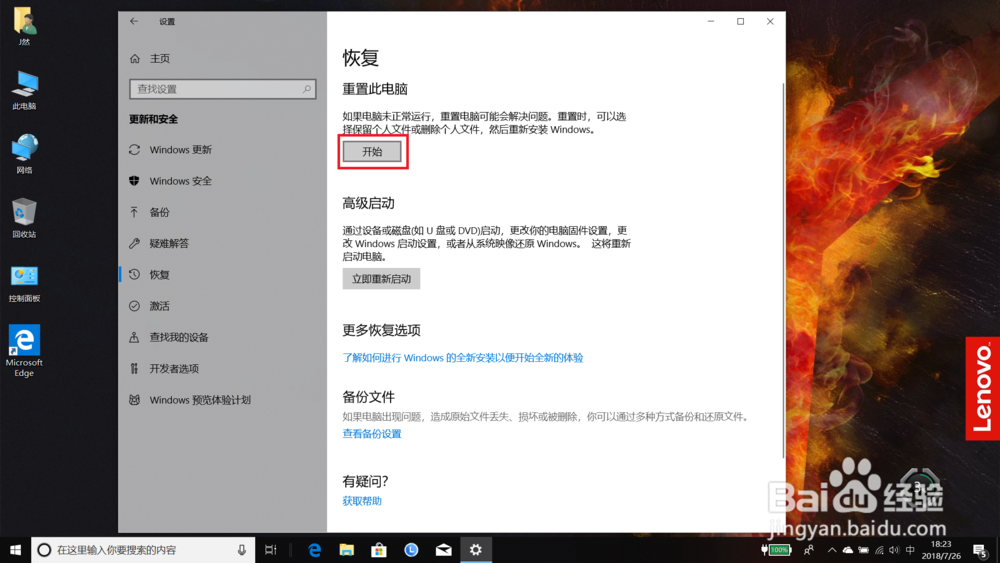
5、在弹出的窗口中,选择“删除所有内容”,此项可以保证系统恢复初始状态
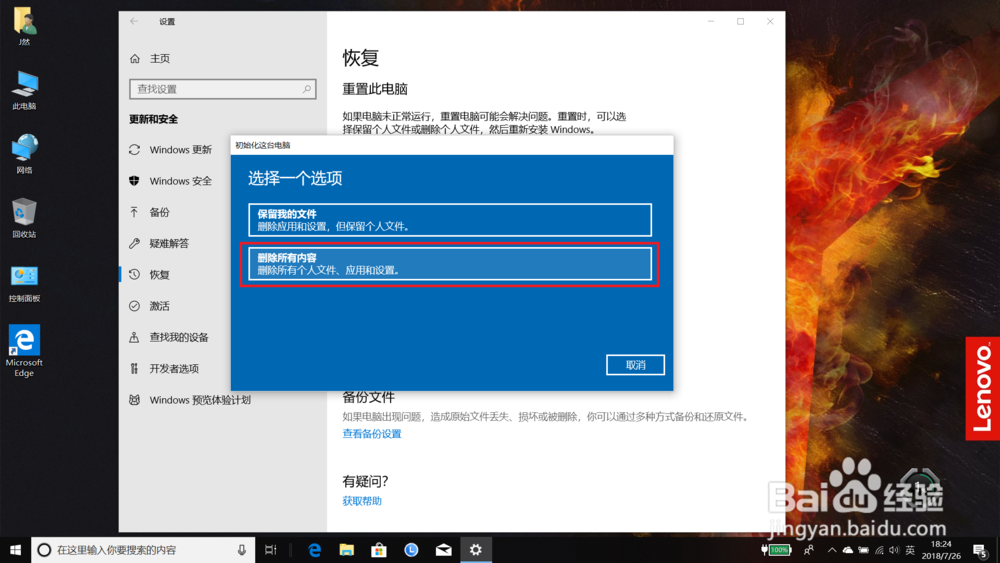
6、接下来选择“仅限安装了Windows的驱动器”,C盘的所有程序和文件都会被清除,其它盘符的文件都会保留,所以在恢复前务必把重要文件先移到其它盘符
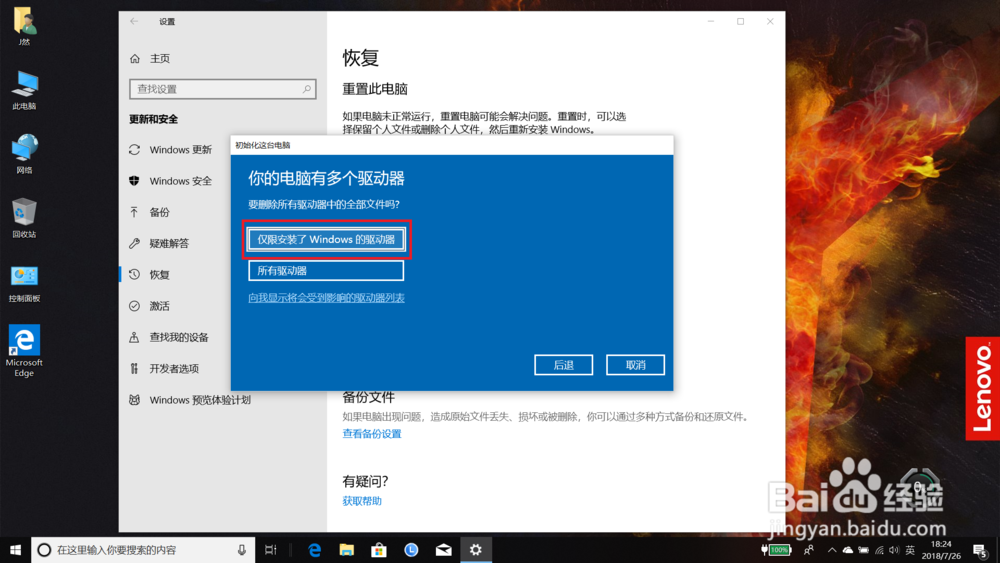
7、下一步,选择“删除文件并清理驱动器”
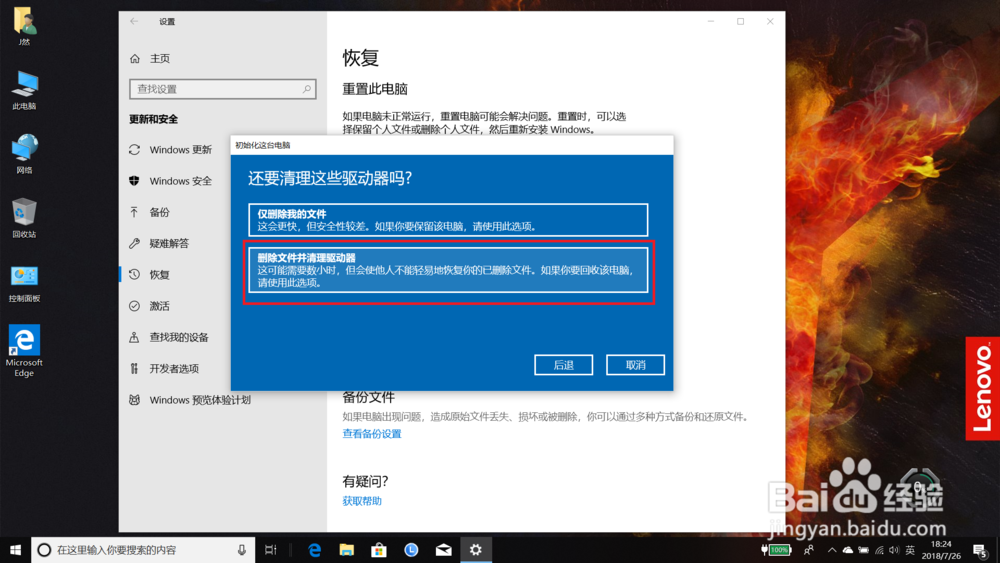
8、然后点击“重置”即可开始恢复出厂设置
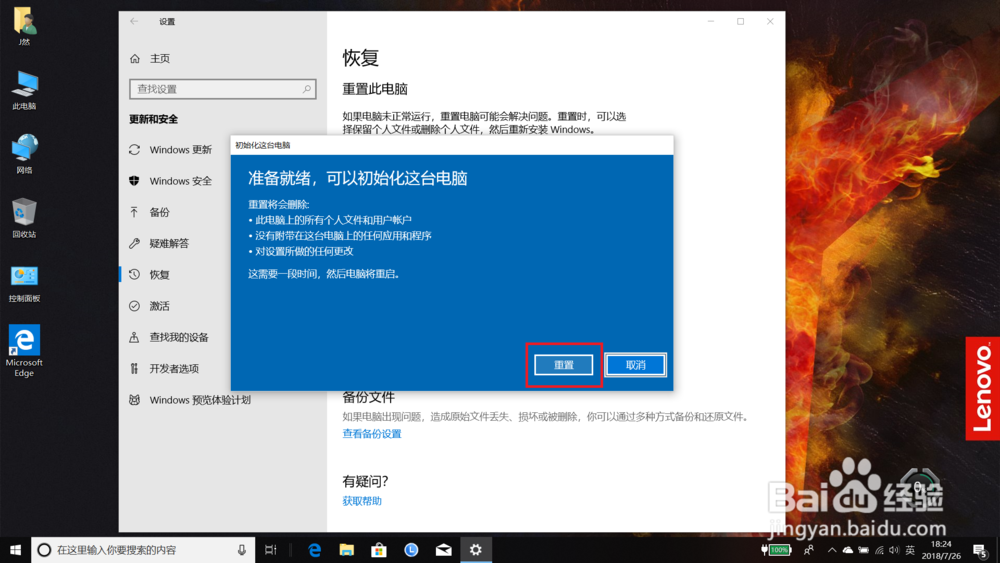
9、剩下的就是耐心等待啦

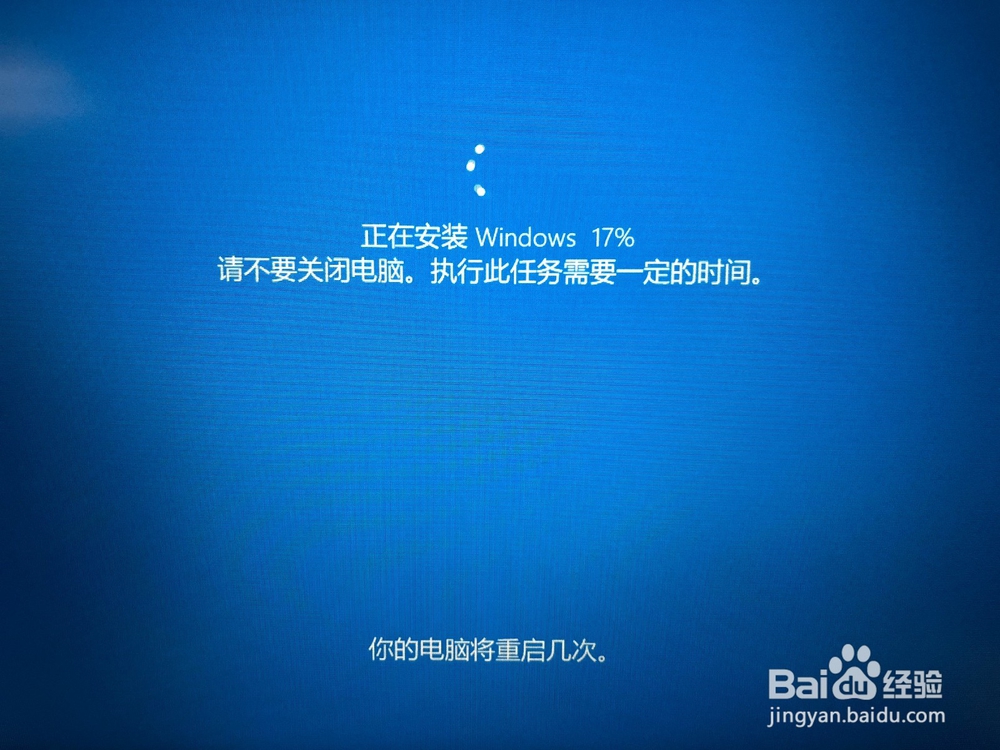
1、在电脑无法正常开机的情况下,我们可以使用拯救者Y7000自带的一键重置功能
2、下图中可以看到Y7000机身侧有一个小孔

3、用卡针轻戳这个小孔

4、此时到机器进入到下图的界面

5、使用方向键选择最后一项“System Recovery”
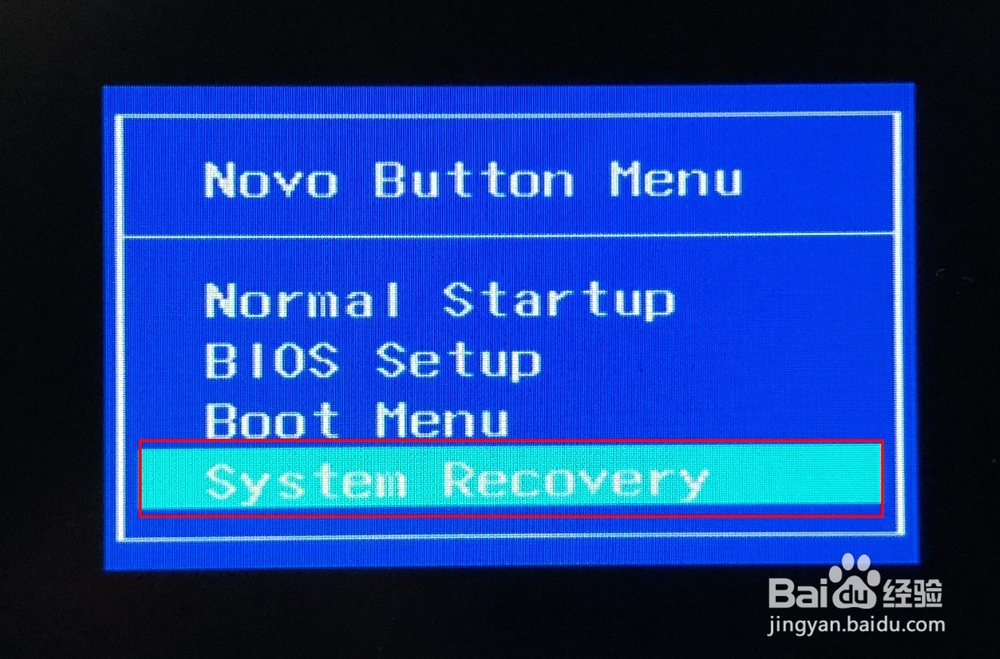
6、此时就进入了Win10的Recovery模式,选择“疑难解答”

7、接着选择“重置此电脑”

8、选择“删除所有内容”

9、选择“仅限安装了Windows的驱动器”,除C盘以外的盘符内的数据将不会受到影响

10、选择“完全清理驱动器”

11、点击“重置”

12、接下来就耐心等待重置完成吧

13、重置完成在进入设置向导后,请使用最初激活机器的微软账户登录,以保证系统的正常激活

14、想了解更多拯救者游戏本的相关信息的机友,欢迎加入联想拯救者的官方QQ群:777166292
有科普,有干货,有爆料,更有拯救者游戏本的产品经理和漂亮小姐姐等你!
声明:本网站引用、摘录或转载内容仅供网站访问者交流或参考,不代表本站立场,如存在版权或非法内容,请联系站长删除,联系邮箱:site.kefu@qq.com。
阅读量:172
阅读量:100
阅读量:58
阅读量:95
阅读量:63